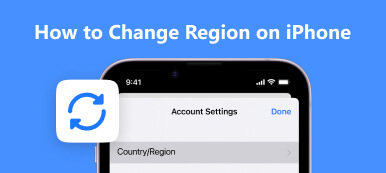Safari ist der Standard-Webbrowser für Apple-Geräte wie iPhone, iPad und Mac. Sie können Safari nur auf früheren iPhone-Modellen als Standardbrowser festlegen. Aber dann erlaubt Ihnen Apple, einen Browser eines Drittanbieters als Ihren Standard-iPhone-Browser festzulegen. Dieser Beitrag zeigt es Ihnen So ändern Sie den Standardbrowser auf dem iPhone. Sie können Chrome, Edge, Yahoo oder einen anderen Browser als Ihren Standard-iPhone-Browser auswählen.
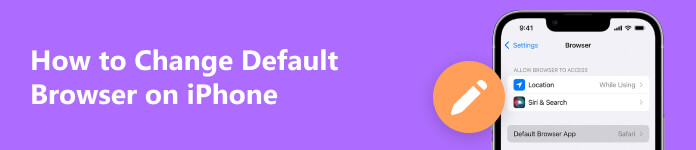
- Teil 1. Standardbrowser auf dem iPhone ändern
- Teil 2. Google Chrome als Standardbrowser auf dem iPhone festlegen
- Teil 3. FAQs zum Ändern des Standardbrowsers auf dem iPhone
Teil 1. So ändern Sie den Standardbrowser auf dem iPhone
Wenn auf Ihrem iPhone iOS 14 oder höher läuft, können Sie den Standard-Webbrowser ändern und festlegen, welche App geöffnet wird, wenn Sie auf einen Website-Link klicken. Sie können die folgenden Schritte ausführen, um Google Chrome oder einen anderen Browser anstelle von Safari auf einem iPhone oder iPad zu verwenden.
Schritt 1Stellen Sie zunächst sicher, dass auf Ihrem iPhone iOS 14 oder eine neuere Version läuft. Sie können die öffnen Einstellungen App, tippen Sie auf Allgemeinund wählen Sie die Über uns Option, es zu überprüfen.
Schritt 2Wenn Sie Chrome, Edge, Firefox oder einen anderen Browser als Standardbrowser auf Ihrem iPhone festlegen möchten, sollten Sie zuerst die Browser-App herunterladen. Sie können zum App Store gehen, auf das Suchfeld tippen, nach dem Zielbrowser suchen und ihn dann auf Ihrem iOS-Gerät installieren.
Schritt 3Gehen Sie zurück zur App „Einstellungen“ und scrollen Sie nach unten, um die Browser-App zu finden. Klopfen Standard-Browser-App und legen Sie Ihren bevorzugten Browser als Standard-iPhone-Browser fest.
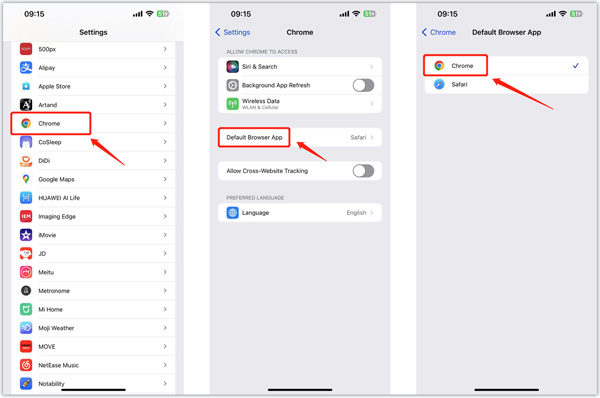
Teil 2. So legen Sie Google Chrome als Standardbrowser auf dem iPhone fest
Neben der oben beschriebenen Methode können Sie Chrome auch direkt in der App als Standard-iPhone-Browser festlegen. Stellen Sie sicher, dass Sie die Chrome-App auf Ihrem iPhone installiert haben und befolgen Sie die folgende Anleitung, um Chrome zum Standard-iPhone-Browser zu machen.
Schritt 1 Öffnen Sie die Chrome-App auf Ihrem iPhone und tippen Sie auf 3-Punkte Schaltfläche in der unteren rechten Ecke. Wählen Sie das Einstellungen Option und gehen Sie dann zu Standardbrowser.
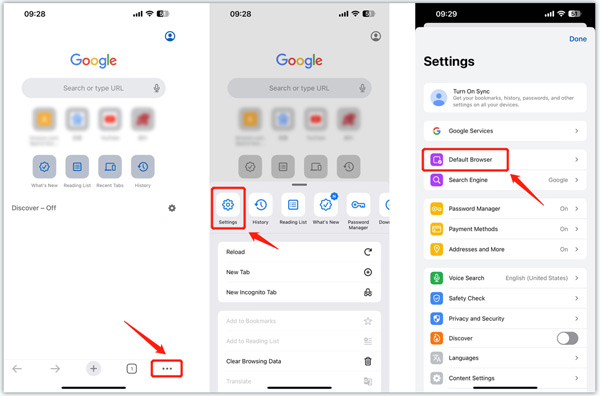
Schritt 2Zylinderkopfschrauben Öffnen Sie die Chrome-Einstellungen in der Standardbrowser-Oberfläche. Klopfen Standard-Browser-App und dann machen Chrome der Standardbrowser auf dem iPhone. Danach wird die Chrome-App automatisch geöffnet, wenn Sie auf einen Website-Link klicken.
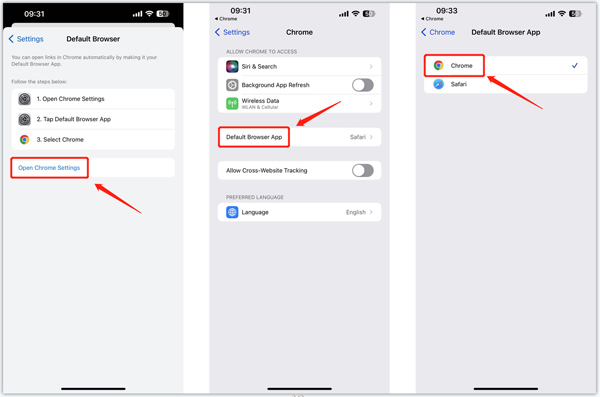
Vielleicht möchten Sie die umfassende iOS-Systemwiederherstellung kennenlernen
Bei der täglichen Nutzung Ihres iPhones können einige Systemprobleme auftreten. Dies empfahl Apeaksoft iOS Systemwiederherstellung kann Ihnen helfen, verschiedene iOS-Fehler zu beheben, Daten von deaktivierten iPhones zu schützen, iOS wiederherzustellen und wiederherzustellen, abgestürztes iOS wieder in den Normalzustand zu versetzen und vieles mehr.

4,000,000+ Downloads
Beheben Sie sicher verschiedene iOS-Probleme auf iPhone und iPad.
Fortschrittliche Technologie zur Diagnose und Reparatur von iPhone-Fehlern.
Beheben Sie iPhone-Bildschirme, Blockierungen, Abstürze und Systemprobleme ohne Datenverlust.
Unterstützt alle gängigen iPhone/iPad-Modelle und iOS-Versionen.
 Bezüglich:
Bezüglich:Teil 3. FAQs zum Ändern des Standardbrowsers auf dem iPhone
Wie ändere ich meinen Standardbrowser auf meinem iPhone wieder auf Safari?
Wenn Sie alle anderen Browser-Apps auf Ihrem iPhone löschen, legt iOS Safari automatisch als Standard-Browser-App fest. Sie können auch zu „Einstellungen“ gehen, nach unten scrollen, um „Safari“ auszuwählen, dann auf „Standardbrowser-App“ tippen und Safari zum Standardbrowser auf Ihrem iPhone machen.
Wo stelle ich die Suchmaschine auf dem iPhone ein?
Safari kann auf einem iPhone verschiedene Suchmaschinen nutzen. Um die Suchmaschine für Safari zu ändern und festzulegen, können Sie die App „Einstellungen“ öffnen, nach unten scrollen, auf „Safari“ tippen und dann zur Option „Suchmaschine“ wechseln. Sie können je nach Bedarf Google, Bing, Yahoo oder eine andere Suchmaschine auswählen.
Wie löscht man den gesamten Safari-Browserverlauf und die Website-Daten?
Wenn Sie Ihre Browserdaten und Cookies löschen möchten, gehen Sie zur App „Einstellungen“, wählen Sie „Safari“ und tippen Sie dann auf „Verlauf und Website-Daten löschen“. Durch diesen Vorgang werden der Verlauf, Cookies und andere in Safari erstellte Browserdaten entfernt. In diesem Schritt können Sie auch die Funktion „Alle Cookies blockieren“ aktivieren.
Fazit
Das ständige Wechseln des Webbrowsers beim Öffnen von Links auf einem iPhone ist frustrierend. Wenn Sie Safari nicht zum Öffnen von Links und zum Besuch von Websites verwenden möchten, stellen Sie Ihren iPhone-Standardbrowser auf Ihren bevorzugten Browser um, z. B. Google Chrome, Edge oder Yahoo. Mit den beiden oben genannten Methoden können Sie den Standardbrowser Ihres iPhones einfach ändern und festlegen. Für weitere Fragen zu Ändern des Standardbrowsers auf Ihrem iPhone, können Sie uns im Kommentarbereich unten eine Nachricht senden.